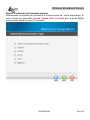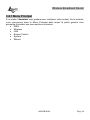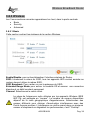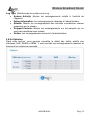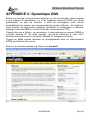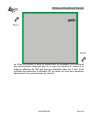Atlantis A02-RB-W54 Mode d'emploi
- Catégorie
- Les routeurs
- Taper
- Mode d'emploi

Where solutions begin
Company certified ISO 9001:2000
Wireless Broadband
Router
A02-RB-W54
MANUEL UTILISATEUR
A02-RB-W54(V1.1) _MF01

Where solutions begin
Company certified ISO 9001:2000

Wireless Broadband Router
A02-RB-W54 Pag. 1
Copyright
Copyright. 2002 est la propriété de cette société. Tout droits réservés. Sont
interdites, la reproduction, la transmission, la transcription, la mémorisation dans
un système de sauvegarde où la traduction dans une autre langue ou en langage
informatique quels qu’ils soient, de la présente publication, sous quelque forme
que ce soit ou quelque en soit le moyen, électronique, mécanique, magnétique,
optique, chimique, manuel ou de tout autre genre, sans avoir obtenu
préalablement l’autorisation de notre entreprise.
Non-responsabilité
La présente entreprise n’admet ni requêtes ni de garantie, explicites ou implicites,
au sujet du contenu et de manière spécifique exclue la possibilité de garantie,
communicabilité ou adaptabilité pour des finalités particulières. Le logiciel décrit
dans le présent manuel est vendu ou concédé en licence “tel quel”. Si les
programmes devaient présenter des problèmes après l’achat, l’acquéreur (et non
pas la présente entreprise, son distributeur ou concessionnaire) est tenu de
prendre en charge tous les coûts de manutention ainsi que les coûts dus à des
dommages accidentels ou des conséquences dérivants d’un défaut du logiciel. La
présente entreprise se réserve en outre le droit de revoir le contenu de cette
publication et d’y apporter des modifications de temps en temps, sans obligation
d’informer les utilisateurs de ces changements. Nous avons fait tout notre
possible afin d’éviter la présence d’erreurs dans le texte, les images, les tableaux
présents dans ce manuel et dans le Cd-Rom. Cependant, nous ne pouvons pas
garantir l’absence totale d’erreurs et/ou d’omissions, nous vous remercions donc
de nous les signaler et vous prions de nous en excuser. Enfin, nous ne pouvons
être tenus pour responsables dans quelque perte que ce soit, dommage ou
incompréhension à la suite directe ou indirecte de l’utilisation de notre manuel, le
logiciel Cd-Rom et/ou disque dur.
Toutes les marques ou noms de produits mentionnés dans le présent manuel
sont des marques commerciales et/ou brevetées par leurs propriétaires
respectifs.
Marquage CE
Cet appareil, qui appartient à la Classe B peut causer des interférences radio,
dans ce cas nous vous invitons à prendre les contre-mesures appropriées.
ATTENTION
Laisser au moins 30 cm de distance entre les antennes du dispositif et les
utilisateurs.

Wireless Broadband Router
A02-RB-W54 Pag. 2
Domaine de régulation
Chaque pays utilise des bandes de fréquences fixées par cet organisme,
l’utilisateur final doit donc s’assurer du bon réglage de son AP sur un canal
autorisé dans son pays.
Déclaration de Conformité
Cet appareil a été testé et est conforme à la Directive 1999/5/CE du Parlement
européen et du Conseil concernant les équipements hertziens et les équipements
de terminaux de télécommunications et la reconnaissance mutuelle de leur
conformité. Après évaluation du matériel, celui-ci est conforme aux normes
suivantes : EN 300.328 (radio), EN 301 489-1, EN 301 489-17(compatibilité
électromagnétique) et EN 60950 (sécurité). Ce matériel peut être utilisé dasn tous
les pays de l’Union Européenne et dans tous les pays appliquant la Directive
1999/5/CE, sans limitations, à l’exception des pays suivants :
France :
En cas d’utilisation de ce matériel en extérieur, la puissance de sortie est limitée
dans les plages de fréquences ci-dessous. Pour de plus amples informations,
consultez le site de l’ART : www.art-telecom.fr
Site Plage de
fréquences
(MHz)
Puissance
(EIRP)
Intérieur (aucune
restriction) 2400-2483,5 100mW(20dBm)
Extérieur 2400-2454
2454-2483,5
100mW(20dBm)
10mW(10dBm)
Italie :
Cet appareil est conforme à l’interface radio nationale et aux exigences de la
table d’allocation des fréquences. L’utilisation de ce produit sans fil en dehors du
cadre de la propriété de l’acquéreur nécessite une autorisation générale. Pour da
plus amples informations, consultez le site www.comunicazioni.it

Wireless Broadband Router
A02-RB-W54 Pag. 3
SOMMAIRE
CHAPITRE 1: INTRODUCTION 1
1.1 Fonction du Routeur 1
1.2 Contenu de la boite 2
1.3 Caractéristiques 2
1.4 Système minimum pour la configuration 4
1.5 Installation du routeur 4
1.6 Considération sur l’Installation 5
CHAPITRE 2: UTILISATION DU ROUTEUR 6
2.1 Précautions d’usage 6
2.2 Les LED frontales 6
2.3 La CONNECTIQUE arrière 7
2.4 Câblage 7
CHAPITRE 3: CONFIGURATION 9
3.1 Avant de commencer 9
3.2 Connecter le Routeur 9
3.3 Configuration des ordinateurs 10
Configuration sous Windows 95/98/ME 10
Configuration sous Windows NT4.0 13
Configuration sous Windows 2000 14
Configuration sous Windows XP 18
Configuration sous MAC 21
3.4 Vérification de la Configuration (optionnel) 21
3.5 Configuration du Navigateur 22
3.6 Réglages par Défaut 22
3.6.1 Ports LAN et WAN 22
3.7 Modification et Récupération du mot de passe 23
3.8 Configuration du Routeur avec le Navigateur 23
Quick Wizard Setup 25
3.8.1 Menu Pincipal 34
3.8.2 WAN 35

Wireless Broadband Router
A02-RB-W54 Pag. 4
3.8.3 Wireless 39
3.8.4 Réglage du réseau LAN 45
3.8.5 Accès 48
3.8.6 System 63
APPENDICE A: FILTRAGE DE PAQUETS 76
APPENDICE B: POINT D’ACCÈS OU ROUTEUR 81
APPENDICE C: DYNAMIQUE DNS 83
APPENDICE D: COVERTURE 85
APPENDICE E: CARACTERISTIQUES TECHNIQUES
DETAILLEES 93
APPENDICE F: SUPPORT 94

Wireless Broadband Router
A02-RB-W54 Pag. 1
Chapitre 1: Introduction
Ce manuel a été rédigé pour une utilisation avancée du Wireless BroadBand
Router (que nous nommerons Routeur dans les chapitres suivants), pour cette
raison y sont abordés des sujets qui peuvent rebuter certains utilisateurs.
Pour une configuration rapide, il est conseillé d’utiliser le « Guide à l’Installation »
présent sur le CDROM et sur support papier.
1.1 Fonction du Routeur
Facile et rapide à installer, il vous permet de personnaliser votre réseau à travers
un accès sans-fil (WiFi). Vous pouvez étendre les fonctionnalités de votre réseau
filaire actuel sans préoccupation de câblage. Sa flexibilité vous permet de choisir
la technologie de connection à Internet: en utilisant soit l’ISDN soit l’ADSL.
Avec ce Routeur, vous pouvez connecter jusqu’à 253 utilisateurs malgré la
présence d’obstacles tels que cloisons, murs, etc.
Le produit embarque un pare-feu adapté à la protection de votre réseau en
interdisant les accès non désirés, en plus de la fonction NAT, qui est un premier
niveau de défense. L’ensemble peut être configuré pour empêcher aux
utilisateurs du réseau d’accéder à Internet.
Le produit fournit trois niveaux de sécurité, premièrement il masque l’adresse IP
de l’utilisateur réseau, rendant plus difficile pour un hacker sa localisation,
deuxièmement il peut bloquer et/ou rediriger certains ports pour limiter les
services auxquels des utilisateurs externes peuvent accéder, enfin il peut bloquer
toute une gamme d’attaque de Hackers en ne permettant pas l’accès au réseau,
il pourra créer un fichier des attaques relevées et bloquées.
Le service DHCP (client et serveur) intégré, permet aux ordinateurs du réseau
(maxi 253), de recevoir leur adresse IP privée dynamiquement. Il suffit de régler
l’ordinateur comme client DHCP et le Routeur lui fournira les renseignements
nécessaires (adresse IP, masque de sous réseau, DNS, passerelle par défaut)
pour un fonctionnement normal.
Pour les utilisateurs avancés, la fonction de Virtual Serveur offerte par le produit
permet de rendre visible de l’extérieur un ordinateur du réseau configuré comme
serveur.
Un FAI fournit une adresse IP qui peut être assignée directement au Routeur (en
association avec un modem Ethernet), les services spécifiques peuvent être
redirigés vers un ordinateur du réseau utilisé comme serveur.
Un serveur Web peut être connecté à Internet à travers le Routeur et un modem
ADSL (par exemple) qui, lorsqu’il reçoit une requête d’accès, renvoie les paquets
sur l’ordinateur qui héberge le serveur Web, la sécurité est assurée par le pare-
feu du routeur.

Wireless Broadband Router
A02-RB-W54 Pag. 2
La fonction de Serveur Virtuel permet d’adresser des services multiples à des
ordinateurs différents du réseau, tout en étant protégé par le pare-feu.
1.2 Contenu de la boite
Une fois ouverte, vous devriez trouver les éléments suivants:
• Wireless Broadband Router
• CD-ROM contenant le manuel et le guide rapide (Français, Anglais,
Italien)
• Alimentation secteur AC-DC (7.5V DC-1,2A)
• Guide rapide en Anglais
• 1 Antenne externe 2,2 dBi
• Document de garantie
Si vous constatez qu’un de ces composants manque, merci de vous adressez à
votre revendeur.
1.3 Caractéristiques
Caractéristiques du Routeur:
• Conforme aux spécifications IEEE 802.11g et IEEE 802.11b:
Utilisation possible avec tous les appareils répondant à ces protocoles.
• Fonction Wi-Fi Protected Access (WPA/WPA2) et encryptage WEP:
Niveau maximal de sécurité sans dégradation de performance.
• Double antenne: Antenne externe substituable et orientable et antenne
interne pour une meilleure réception.
• Switch Fast Ethernet: Grâce au Switch 4 ports intégré, vous pourrez
connecter directement 4 ordinateurs sans avoir à acheter d’autres
dispositifs. Ces 4 ports supportent la fonction MDI-II/MDI-X et peuvent
donc fonctionner individuellement avec des câbles droit ou croisé. Grâce
à cette fonction il suffit de connecter les cordons, le Switch s’adapter
automatiquement au type de câble détecté.
• WAN: Port WAN permettant de connecter directement au routeur un
modem ADSL Ethernet ou ISDN.
• Assistant d’Installation: Grâce à l’interface de configuration par le WEB,
l’appareil est facilement configurable. Il embarque en plus un Wizard qui
guide l’utilisateur pas à pas pour sa configuration.
• Universal Plug and Play (UPnP): Grâce à la fonction UPnP vous
pourrez configurer facilement toutes les applications qui rencontrent des

Wireless Broadband Router
A02-RB-W54 Pag. 3
problèmes pour traverser le NAT. L’usage du NAT Transversal permettra
aux applications qui en sont capables de se configurer automatiquement
sans intervention de l’utilisateur.
• Network Address Translation (NAT): Il permet aux différents
utilisateurs du réseau d’accéder aux ressources externes comme
Internet, au travers d’une seule adresse. Il supporte en plus directement
des accès comme web browser, ICQ, FTP, Telnet, E-mail, News, Ping,
Net2Phone, NetMeeting et autres.
• Pare-feu: Il intègre un pare-feu SOHO avec technologie NAT. Il détecte
automatiquement et bloque des attaques de type Denial of Service
(DoS), il permet de bloquer des URL. L’éventuelle attaque de hacker est
enregistrée dans une zone protégée. En mettant à jour le firmware,
téléchargeable sur le site www.atlantis-land.fr , on peut adapter en
permanence sa protection aux évolutions connues.
• Filtrage de Paquet: Il ne filtre pas seulement les paquets sur la base de
l’adresse IP, mais aussi sur la base des données attendues sur chaque
port (TCP/UDP/ICMP), ce qui permet d’améliorer les performances
réseau et de fournir un contrôle de plus haut niveau.
• Dynamic Domain Name System (DDNS): Le Client Dynamic DNS vous
permet d’associer à une adresse IP dynamique (qui vous est envoyé à
chaque connection à votre FAI) un nom statique (host-name). Il faut pour
utiliser ce service, effectuer préalablement un enregistrement gratuit par
exemple sur http://www.dyndns.org/.
• Virtual Server: L’utilisateur peut configurer cette fonction pour rendre
disponible certains services à des utilisateurs externes. Le Routeur peut
reconnaître les requêtes entrantes de ces services et les renvoyer aux
ordinateurs du réseau qui les offrent. Il est possible, par exemple,
d’assigner à un ordinateur du réseau, le rôle de serveur Web et de le
rendre disponible sur Internet (à travers l’unique IP statique disponible).
De l’extérieur, il est donc possible d’y accéder, tout en restant protégé par
le NAT. Grâce à l’usage de la technologie DDNS, il n’est pas nécessaire
que le Router ait un abonnement avec IP fixe.
• Dynamic Host Control Protocol (DHCP) client et serveur: Sur le WAN,
le DHCP client peut prendre une adresse IP du FAI automatiquement.
Sur le LAN, le DHCP serveur peut gérer jusqu’à 253 clients, en attribuant
automatiquement à chaque ordinateur une adresse IP, un masque de
sous réseau, une passerelle par défaut et les DNS. Cette fonction facilite
la gestion du réseau.
• Filtrage par Adresse MAC: Pour autoriser ou refuser l’accès à certaines
adresses Mac de votre réseau.

Wireless Broadband Router
A02-RB-W54 Pag. 4
• Configurable par Web: La gestion et la configuration sont possibles
grâce à l’interface graphique disponible via votre navigateur Internet.
1.4 Système minimum pour la configuration
Avant de commencer l’installation du routeur, contrôlez les points suivants:
• Un Ordinateur avec n’importe quel Système d’exploitation et le support
TCP/IP correctement installé
• Internet Explorer 6.0, Netscape 6.0 (ou suivants)
• CD-Rom
1.5 Installation du routeur
Suivez les points suivants pour effectuer le câblage de l’appareil:
• Le Routeur doit être connecté à travers au moins un des quatre ports
RJ45 (LAN):
• Directement à 4 ordinateurs, à travers des câbles réseau CAT 5
• A un Hub/Switch
• Connecter l’alimentation secteur AC-DC (1,2A, 7.5V) au réseau électrique
et à la prise (POWER) placée sur le panneau arrière du Routeur.
Exemple de câblage d’un réseau avec différents ordinateurs, dans lequel le
produit est utilisé comme Routeur et Point d’accès WiFi.

Wireless Broadband Router
A02-RB-W54 Pag. 5
1.6 Considération sur l’Installation
En condition idéale, la couverture offerte par l’appareil peut atteindre une
cinquantaine de mètres. Mais il est important de considérer que les murs et
cloisons atténuent sérieusement le signal. Les objets métalliques reflètent les
ondes électromagnétiques et peuvent donc générer de longs chemins pour les
ondes. Attention aussi aux interférences pouvant être générées par des appareils
fonctionnant sur des fréquences voisines. Respectez les points suivants pour
optimiser la couverture offerte par le routeur.
• Chaque mur ou cloison atténuant le signal, positionnez l’appareil dans un
lieu ou un minimum sera à traverser.
• Les larges surfaces métalliques (ex. portes) ne sont pas traversées par
les ondes électromagnétiques.
• Eloignez le Routeur de tout dispositif susceptible de produire des
émissions RF.
• Quand vous positionnez les différents clients, considérez que l’idéal est la
ligne droite entre le Routeur et le client. Si cette ligne coupe des murs,
pensez à minimiser la surface traversée, pour minimiser l’atténuation.
Exemple ci-dessous:
• Le Client B aura une atténuation plus forte que le client A. Il suffirait de
positionner le Wireless Router au centre du local pour améliorer les
performances du client B.

Wireless Broadband Router
A02-RB-W54 Pag. 6
Chapitre 2: Utilisation du Routeur
2.1 Précautions d’usage
Ne pas utiliser le Routeur dans un lieu ou la température et l’humidité
sont trop importantes, il pourrait fonctionner aléatoirement et
s’endommager.
Ne pas utiliser la même prise électrique pour connecter d’autres
appareils.
Ne jamais ouvrir le boîtier du Routeur, ni chercher à le réparer seul.
Si le Routeur chauffe, l’éteindre immédiatement et s’adresser à du
personnel qualifié.
Posez le Routeur sur une surface plane et stable.
Utilisez exclusivement l’alimentation fournie avec le produit. L’usage
d’une alimentation différente peut endommager le produit et rendre la
garantie non valide.
2.2 Les LED frontales
LED Information
POWER Allumée fixe, témoin d’alimentation électrique
STATUS Clignote lorsque le système est prêt
WAN Allumée fixe quand connecté
Eteinte quand non connecté
Clignotante en transmission/réception
WLAN Clignotante quand en transmission/réception ou connecté à un
dispositif Wireless

Wireless Broadband Router
A02-RB-W54 Pag. 7
Eteinte quand non connecté
Clignotante en transmission/réception
LAN Allumée fixe quand connecté à un dispositif Ethernet
Eteinte quand non connecté
Clignotante en transmission/réception
2.3 La CONNECTIQUE arrière
Ports Usage
Antenne SMA(5) Pour mise en place de l’antenne (Connecteur SMA
Inversé)
LAN(4)
Connectez un câble UTP. Les 4 ports Auto MDI/MDIX
fonctionneront avec des câbles droits ou croisés
(Connecteur RJ45).
WAN(3) Connectez un câble UTP. Le port Auto MDI/MDIX
fonctionnera avec un câble droit ou croisé. A
connecter à un modem Ethernet ADSL ou ISDN.
POWER (DC-IN) (2) Connectez l’alimentation secteur
RESET(1) Utilisez pour réinitialiser le router aux réglages usine
(appuyez 10 secondes)
2.4 Câblage
Le problème le plus classique est un câblage Ethernet ou Lan défectueux, pour
vous en assurer, les périphériques connectés étant allumés, regardez les Leds
frontales.

Wireless Broadband Router
A02-RB-W54 Pag. 8

Wireless Broadband Router
A02-RB-W54 Pag. 9
Chapitre 3: Configuration
Le Routeur peut être configuré avec le browser Web inclus dans le Système
d’exploitation ou facilement trouvable sur Internet. Cette interface est conviviale
pour une configuration aisée.
3.1 Avant de commencer
Cette section décrit la configuration des ordinateurs connectés au réseau sur
lequel est branché le Routeur. Tous les ordinateurs doivent avoir une carte
réseau Ethernet ou un client Wireless installé correctement et être connectés au
Routeur directement (par câble, en en wireless) ou à travers un Hub/Switch) et
avoir le protocole TCP/IP installé et correctement configuré, soit de façon à
obtenir une adresse IP à travers le serveur DHCP soit une adresse IP fixe qui doit
être dans le même masque de sous réseau que le Router. L’adresse IP par
défaut du Routeur est 192.168.1.1 et le masque de sous réseau 255.255.255.0.
La manière la plus simple pour configurer les ordinateurs est de les positionner
comme client DHCP, de cette façon les différents paramètres seront directement
assignés par le Router.
Il faut d’abord préparer les ordinateurs en y introduisant (lorsqu’il n’y en a pas)
une carte réseau, puis il faut d’installer le protocole TCP/IP et enfin le configurer
en suivant les renseignements ci-dessous:
3.2 Connecter le Routeur
• Connectez le Routeur au réseau.
• Allumez l’appareil.
• Assurez-vous que la Led POWER est allumée et que la led STATUS
clignote.
• Contrôlez que la Led LAN et/ou WLAN est allumée (en fonction du type
de câblage).
• Assurez-vous qu’un éventuel logiciel pare-feu ne soit actif sur votre
ordinateur.
• Passez maintenant à la configuration TCP/IP sur les différents
ordinateurs du réseau.
N’importe quel ordinateur avec TCP/IP peut être utilisé pour
communiquer avec ou à travers le Routeur.
Pour configurer d’autres types d’ordinateurs, consultez le manuel
du fabricant.

Wireless Broadband Router
A02-RB-W54 Pag. 10
3.3 Configuration des ordinateurs
Configuration sous Windows 95/98/ME
1. Allez dans
Start/Settings/Control
Panel. Cliquez 2 fois sur
Network et choisissez
Configuration.
2. Sélectionnez TCP/IP ->
NE2000 Compatible ou
n’importe quel Network
Interface Card (NIC) de
l’ordinateur.
3. Cliquez sur Properties.

Wireless Broadband Router
A02-RB-W54 Pag. 11
4. Sélectionnez l’option
Obtain an IP address
automatically (après
avoir choisi IP Address).

Wireless Broadband Router
A02-RB-W54 Pag. 12
5. Allez sur DNS
Configuration
6. Sélectionnez l’option
Disable DNS et appuyez
sur OK pour terminer la
configuration.

Wireless Broadband Router
A02-RB-W54 Pag. 13
Configuration sous Windows NT4.0
1. Allez dans
Start/Settings/
Control Panel.
Cliquez deux fois sur
Network puis cliquez
sur Protocols.
2. Sélectionnez TCP/IP
Protocol et puis
cliquez sur
Properties.

Wireless Broadband Router
A02-RB-W54 Pag. 14
3. Sélectionnez l’option
Obtain an IP address
from a DHCP server
et appuyez OK.
Configuration sous Windows 2000
1. Allez dans
Start/Settings/Contro
l Panel. Cliquez deux
fois sur Network and
Dial-up Connections.
2. Cliquez deux fois sur
Local Area
Connection.
La page charge ...
La page charge ...
La page charge ...
La page charge ...
La page charge ...
La page charge ...
La page charge ...
La page charge ...
La page charge ...
La page charge ...
La page charge ...
La page charge ...
La page charge ...
La page charge ...
La page charge ...
La page charge ...
La page charge ...
La page charge ...
La page charge ...
La page charge ...
La page charge ...
La page charge ...
La page charge ...
La page charge ...
La page charge ...
La page charge ...
La page charge ...
La page charge ...
La page charge ...
La page charge ...
La page charge ...
La page charge ...
La page charge ...
La page charge ...
La page charge ...
La page charge ...
La page charge ...
La page charge ...
La page charge ...
La page charge ...
La page charge ...
La page charge ...
La page charge ...
La page charge ...
La page charge ...
La page charge ...
La page charge ...
La page charge ...
La page charge ...
La page charge ...
La page charge ...
La page charge ...
La page charge ...
La page charge ...
La page charge ...
La page charge ...
La page charge ...
La page charge ...
La page charge ...
La page charge ...
La page charge ...
La page charge ...
La page charge ...
La page charge ...
La page charge ...
La page charge ...
La page charge ...
La page charge ...
La page charge ...
La page charge ...
La page charge ...
La page charge ...
La page charge ...
La page charge ...
La page charge ...
La page charge ...
La page charge ...
La page charge ...
La page charge ...
La page charge ...
-
 1
1
-
 2
2
-
 3
3
-
 4
4
-
 5
5
-
 6
6
-
 7
7
-
 8
8
-
 9
9
-
 10
10
-
 11
11
-
 12
12
-
 13
13
-
 14
14
-
 15
15
-
 16
16
-
 17
17
-
 18
18
-
 19
19
-
 20
20
-
 21
21
-
 22
22
-
 23
23
-
 24
24
-
 25
25
-
 26
26
-
 27
27
-
 28
28
-
 29
29
-
 30
30
-
 31
31
-
 32
32
-
 33
33
-
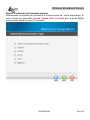 34
34
-
 35
35
-
 36
36
-
 37
37
-
 38
38
-
 39
39
-
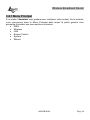 40
40
-
 41
41
-
 42
42
-
 43
43
-
 44
44
-
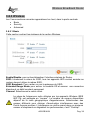 45
45
-
 46
46
-
 47
47
-
 48
48
-
 49
49
-
 50
50
-
 51
51
-
 52
52
-
 53
53
-
 54
54
-
 55
55
-
 56
56
-
 57
57
-
 58
58
-
 59
59
-
 60
60
-
 61
61
-
 62
62
-
 63
63
-
 64
64
-
 65
65
-
 66
66
-
 67
67
-
 68
68
-
 69
69
-
 70
70
-
 71
71
-
 72
72
-
 73
73
-
 74
74
-
 75
75
-
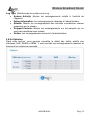 76
76
-
 77
77
-
 78
78
-
 79
79
-
 80
80
-
 81
81
-
 82
82
-
 83
83
-
 84
84
-
 85
85
-
 86
86
-
 87
87
-
 88
88
-
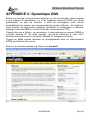 89
89
-
 90
90
-
 91
91
-
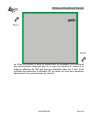 92
92
-
 93
93
-
 94
94
-
 95
95
-
 96
96
-
 97
97
-
 98
98
-
 99
99
-
 100
100